- パソコンがほしいけど、予算があまりない
- 子供が使うパソコン、何を選べばいいかわからない
- 子育てに役立つパソコンの活用法を知りたい
ITの時代でパソコンが家に一台で足りなくなってきている?
こんにちは、ナベシオです。
ITの時代において、多くのご家庭でパソコン一台ではニーズを満たしきれない状況が増えてきているのではないでしょうか。
わが家においても同様で、仕事でもプライベートでもパソコンを必要とする機会が増えています。
また、子育て世代の方々であれば、子供にもパソコンを早いうちから慣れさせたいと考えている家庭も多いかと思います。
ですがパソコンは高価なものですし、大切なデータが入っていたりして、子供に使わせることにためらいがあるかもしれません。
「パソコンがほしいけど、予算があまりない」
「子供が使うパソコン、何を選べばいいかわからない…」
クロームブックは難しい設定が不要で、家族みんなで使える設計がなされているので安心できますし、手軽な価格帯で購入することができます。
この記事では、Chromebookの基本的な使い方から、子育てをサポートする便利な活用方法、さらにスマホで撮影した大切な家族の写真を簡単に編集・整理する方法まで紹介します。
特に、0歳から小学生のお子さんがいる子育て世帯のご家庭で役立つ情報をのせていますのでぜひ最後までチェックして、あなたの毎日をより快適にしてくださいね!
Chromebookとは?子育てママ・パパに嬉しい基本機能と性能

Chromebookは、Googleが開発したChrome OSを搭載した、軽くてシンプルなパソコンです。
起動が早く、セキュリティも高く、手頃な価格帯が魅力。
クラウドサービスとの連携がスムーズで、特にGoogle Workspace(Gmail、Googleカレンダー、Googleドライブなど)を日常的に利用している方におすすめです。
子育て世代に嬉しいChromebookの基本機能
| 項目 | 内容 | 子育て世代へのメリット |
| OS(基本ソフト) | Chrome OS(Googleが開発) | シンプルで直感的な操作性。パソコン初心者でも安心。 |
| ストレージ(保存容量) | 16GB~128GB(クラウド保存が基本) | 容量が少なくても安心。Googleドライブに写真や動画をたっぷり保存。 |
| メモリ(RAM) | 4GB~8GB(軽い動作が特徴) | 起動が早く、使いたい時にすぐに使える。子供の急な「見たい!」にも対応。 |
| バッテリー持ち | 約8~15時間(長時間使用可能) | 外出先での調べ物や、子供の送迎の待ち時間もバッテリー残量を気にせず使える。 |
| ウイルス対策 | 自動更新&強固なセキュリティ(ウイルス対策ソフト不要) | 小さなお子さんがいる家庭でも、セキュリティソフトの心配なく安心して使える。 |
| アプリの利用 | Google Playストア対応(Androidアプリも使えるモデルあり) | 子供向けの知育アプリやゲーム、動画視聴アプリも豊富に楽しめる。 |
| クラウド連携 | Googleドライブ・Googleフォトと自動同期 | スマホで撮った大切な家族の写真や動画も、自動でバックアップ。紛失の心配も軽減。 |
| オフライン使用 | 一部のアプリはオフラインでも利用可能 | インターネットがない環境でも、Googleドキュメントなどで作業可能。 |
| インターネット環境 | 基本的には必須(クラウド利用が中心ですが、一部オフラインでも利用可能です) | Googleの豊富なサービスを最大限に活用できる。最新情報へのアクセスも簡単。 |
| 価格帯 | 2万円~10万円程度(低価格モデルが多い) | 家計に優しい価格帯で、気軽に導入しやすい。 |
Chromebookの基本的な使い方:初心者ママ・パパも安心!
Chromebookの操作は、普段スマートフォンを使っている方ならすぐに慣れることができます。
初期設定はあっという間!
- 電源を入れる(画面を開くと自動で起動するモデルもあり)
- Wi-Fiに接続する(インターネット接続が必須です)
- Googleアカウントでログイン(Androidスマホと同じアカウントでOK)
- 言語・キーボード設定を確認(「ローマ字入力」または「かな入力」を選択)
Chromebookはインターネット環境がないとGoogleドライブやGoogleフォトとの同期ができませんが、オフラインでも使える機能もありますのでご安心ください!
アプリを使ってさらに便利に!
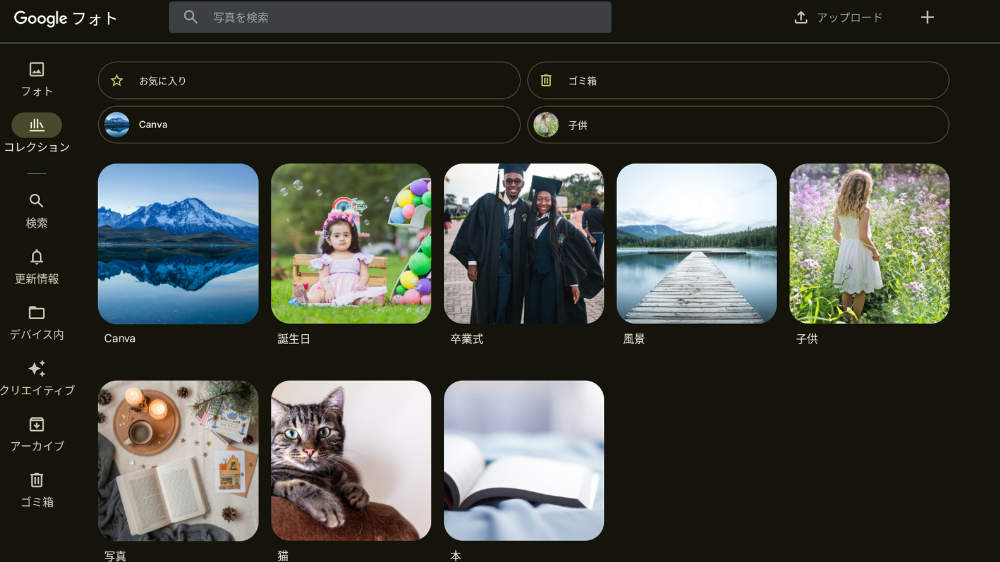
Chromebookでは、Windowsのようにソフトをインストールするのではなく、ブラウザやアプリを使うのが基本です。Google Playストアから様々なアプリをインストールできます。
様々なファイルをクラウドで一括管理。家族間でのデータ共有にも便利。
Googleドライブ
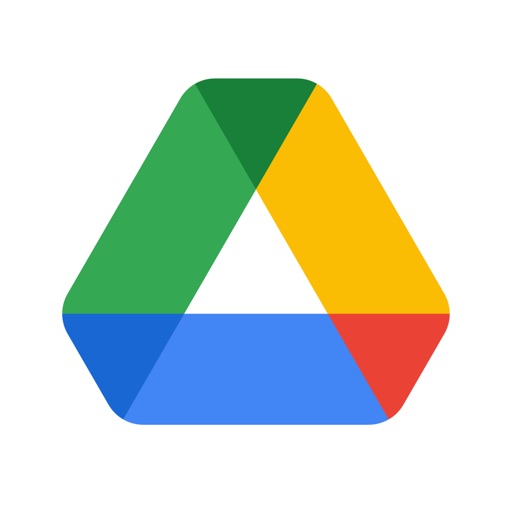
エクセルやワードの感覚で使える。データ作成に便利。
Googleスプレッドシート
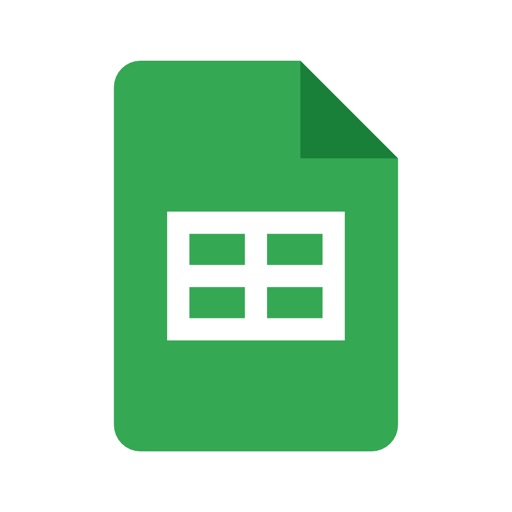
Googleドキュメント
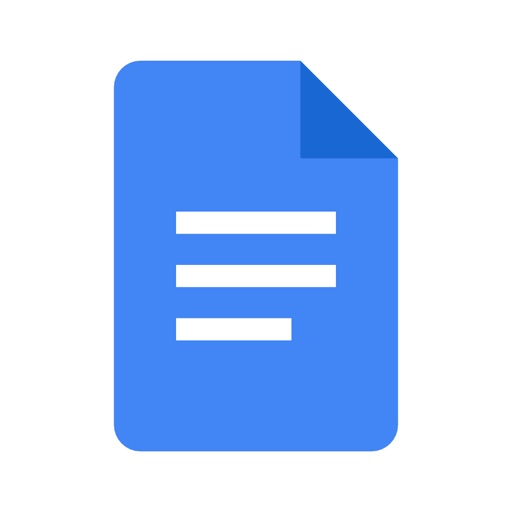
動画配信のサブスクなども事前DLでオフライン使用も可能。
Hulu
Prime Video
オンラインでのビデオ通話や、リモートワークにも活用可能。
Zoom
Google Meet
オフラインで使う場合は、事前にアプリ内で「オフラインモード」を設定しておくと便利です!
GoogleドキュメントやGoogleスプレッドシートは、オフラインでの作業も可能です。
【子育てにも便利】Chromebookおすすめ活用術
家族の情報共有をスムーズに!
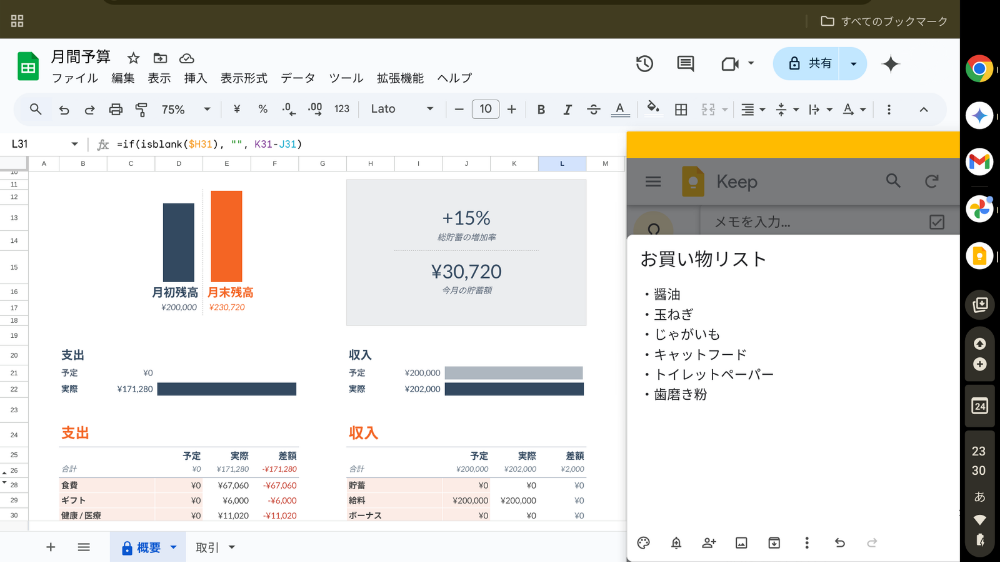
忙しい朝の準備も、Chromebookがあればサッと確認!
Chromebookを使えば、家族の予定や買い物リスト、子供の学校や習い事の情報をクラウドで簡単に共有できます。
スマホとリアルタイムで同期できるので、外出先からでも常に最新情報を確認・編集可能です!
家族それぞれがGoogleアカウントを持てば、プライバシーも守りながら情報共有ができます。
スマホ写真があっという間に素敵に!Chromebook簡単写真編集術
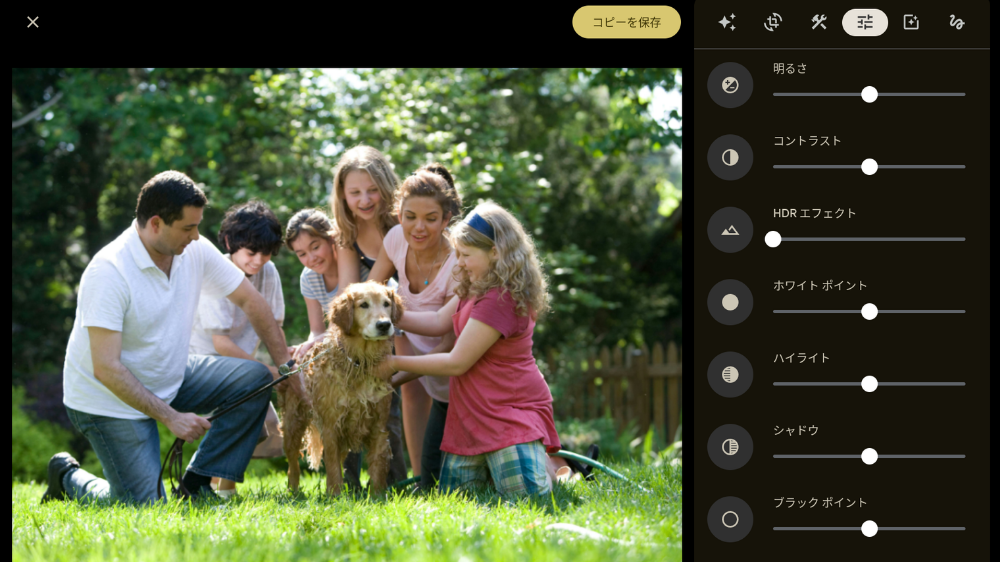
撮りっぱなしの写真も、Chromebookで簡単におしゃれに!
Googleフォトを活用すれば、スマホで撮った大切な子供たちの写真や動画を自動でクラウドに保存し、Chromebookの大画面で簡単に編集できます!
明るさ調整やフィルター機能を使えば、思い出の一枚がさらに輝きます。
Chromebookで写真を編集する方法(Googleフォトを使用)
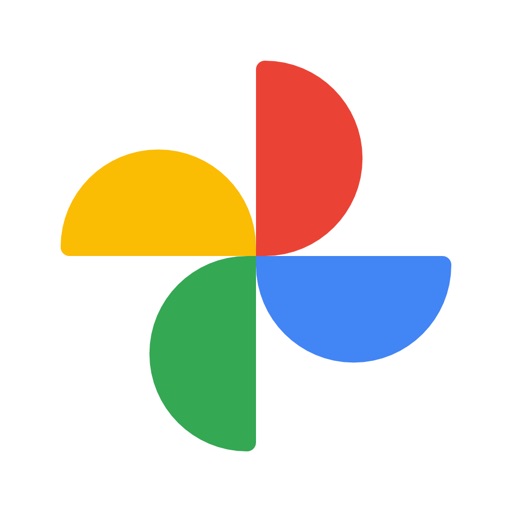
- Googleフォトを開く(Googleフォト にアクセス)
- 編集したい写真を選択
- 「編集」ボタンをクリック(鉛筆マーク)
- 明るさ、コントラスト、色調などを直感的に調整
- 「エフェクト」や「フィルター」を適用して、雰囲気を変えることも可能
- 編集が終わったら「コピーを保存」で新しい写真として保存!
Googleフォトの利用にはインターネット環境が必要です。 オフラインでは一部の編集機能のみ利用可能。
スマホの写真を整理・編集加工するならこちらの記事も参考にどうぞ
子どもの「見たい!」に安心をプラス!YouTube Kidsで安全な動画視聴
子供に見せたい動画だけを選べる!
Chromebookがあれば、YouTubeやYouTube Kidsで、お子様向けの安全な動画を安心して視聴させることができます。
- YouTube Kidsなら、年齢に合わせた適切な動画のみが表示されます。
- 親が視聴時間を制限できる機能も搭載。見過ぎ防止に役立ちます。
- タッチ操作に対応したモデルなら、タブレットのように直感的に操作できます。
学習動画や知育系コンテンツも豊富なので、楽しみながら学ぶことができます。
アプリで遊びながら学ぶ!子どもの成長をサポート
ゲーム感覚でデジタルスキルが身につく!
Chromebookでは、Google Playストアから様々な知育アプリやゲームをインストールできます。
- GoogleドキュメントやGoogleスプレッドシートでお絵かきや簡単な文字入力練習。
- パズルアプリやプログラミング学習アプリで論理的思考力を養う。
- カレンダーアプリを使って、簡単なスケジュール管理を体験。
早い段階からアプリに触れることで、デジタルスキルが自然と身につきます。
パソコン操作の入門に最適!小学校の学習準備にも
初めてのパソコン操作も、Chromebookなら簡単!
Chromebookは、パソコンの基本的な操作を学ぶための入門機としても最適です。
- マウスやタッチパッドの操作、キーボードでの文字入力を練習できます。
- ショートカットキーを覚えることで、作業効率アップ。
- ウィンドウの切り替えやアプリの管理など、基本的な操作を体験できます。
直感的に操作しやすいインターフェースなので、小学生のお子様でも安心して使えます。
学校のオンライン授業や、プログラミング学習の準備にも役立ちます。
家族みんなで安心!Chromebookの安心機能
Chromebookは、家族みんなで安心して使えるように設計されています。
- アカウントを分けられるので、個人のデータが混ざる心配がありません。
- 「ペアレンタルコントロール(Googleファミリーリンク)」を使えば、お子様の利用時間制限や、不適切なコンテンツへのアクセス制限などが可能です。
- ゲストモードを使えば、一時的に人に貸す場合でも、個人のデータは保護されます。
※インターネット環境下での利用が推奨されています。
Chromebookを使うならWi-Fi環境を整えよう!
Chromebookはその特性上、インターネット接続が基本となります。快適な利用のためには、Wi-Fi環境を整えるのがおすすめです。
インターネット接続がない場合、多くの機能が制限されてしまいます。
自宅にWi-Fiがない場合の選択肢
Chromebookを最大限に活用するためには、ご自身のライフスタイルに合ったインターネット環境を整えることが重要です。
ご自宅に最適なインターネット回線を見つけて、Chromebookを快適に使いましょう!
光回線(固定Wi-Fi)
高速で安定したインターネット環境が構築でき、家族みんなで快適に利用できます。
ポケットWi-Fi(モバイルルーター)
持ち運びが可能で、外出先でもインターネットを利用できます。
スマホのテザリング
一時的な利用であれば、スマホのデータ通信を利用することも可能です。ただし、データ使用量には注意が必要です。
Chromebookは快適な生活の強い味方!
Chromebookは、快適な生活の強い味方です。
- シンプルで使いやすいから、パソコンが苦手な人でも安心!
- 低価格なのに高性能!家計にも優しい!
- Googleフォトでスマホの写真も動画も簡単整理&編集!思い出を大切にできる。
- 家族の予定共有や、子供の学習サポートまで、子育てを強力にバックアップ!
「家族みんなで使える手軽なパソコンが欲しい!」そんなあなたに、Chromebookはぴったりの選択肢です!ぜひ、Chromebookでより快適な子育てライフを送ってみませんか?
興味をお持ちいただけたら、ぜひ詳細をチェックしてみてください。











